Una de las grandes novedades que presenta Windows Server 2012 y que se mejora en la versión R2 es el tratamiento del almacenamiento en Windows Server. El nuevo tratamiento nos permite aislar el hardware físico, es decir los discos de la lógica, creando discos virtuales a través de agrupaciones de discos físicos y montando sobre estos virtuales la tolerancia a fallas, la escalabilidad y los volúmenes. Sin lugar a dudas el nuevo SMB ayuda pero también otras funcionalidades como los grupos de almacenamiento, data deduplication etc.
En este post os voy a dar los paso a paso para mejorar nuestro almacenamiento con Windows Server 2012. Parto de que he añadido tres discos los cuales los pongo en línea e inicializo como GPT a mi servidor.
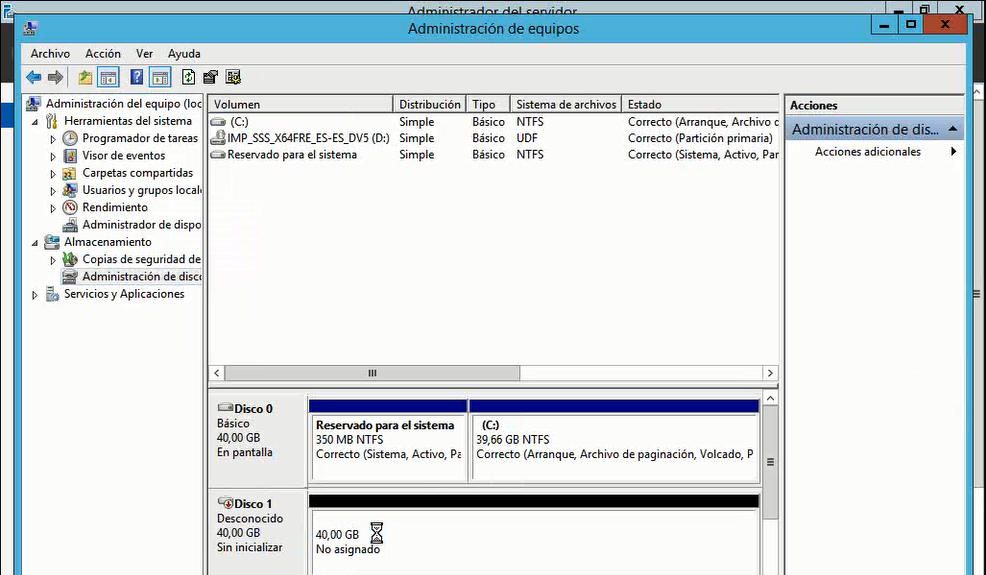
Una vez inicializados vamos a montar grupos de almacenamiento, con diferentes opciones, simple, paridad, etc y montaremos los volúmenes sobre ellos. Para ello vamos al Administrador del servidor – Servicios de archivo y almacenamiento – Grupos de almacenamiento
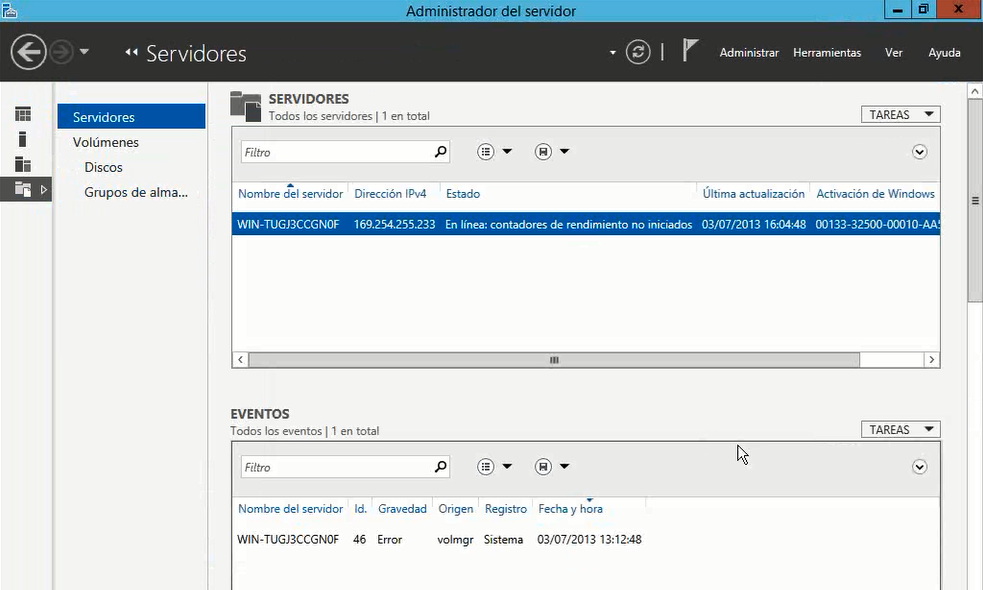
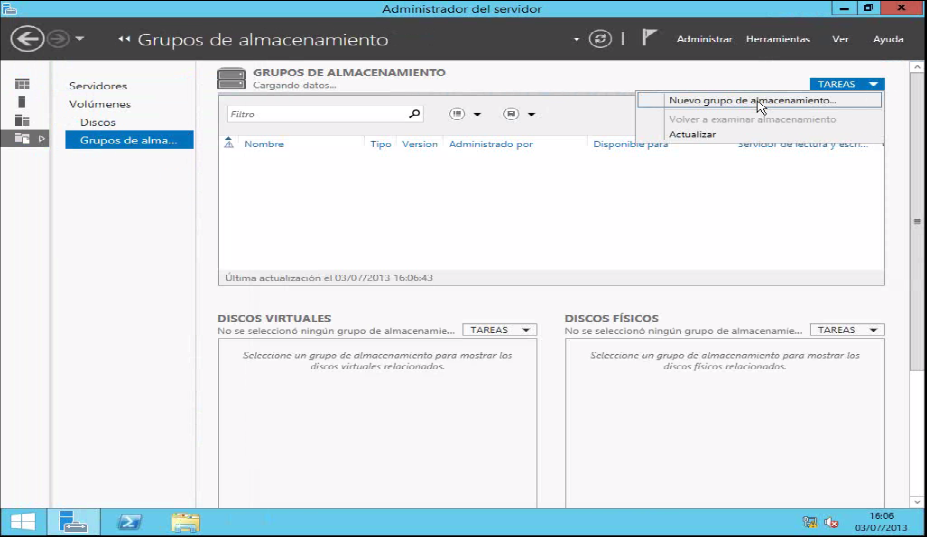
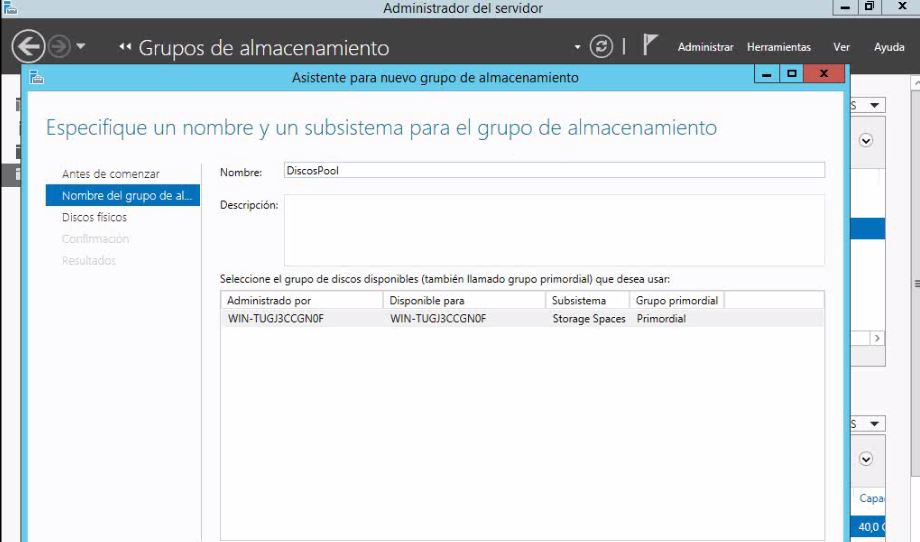
Escojo los discos físicos que van a formar parte del disco
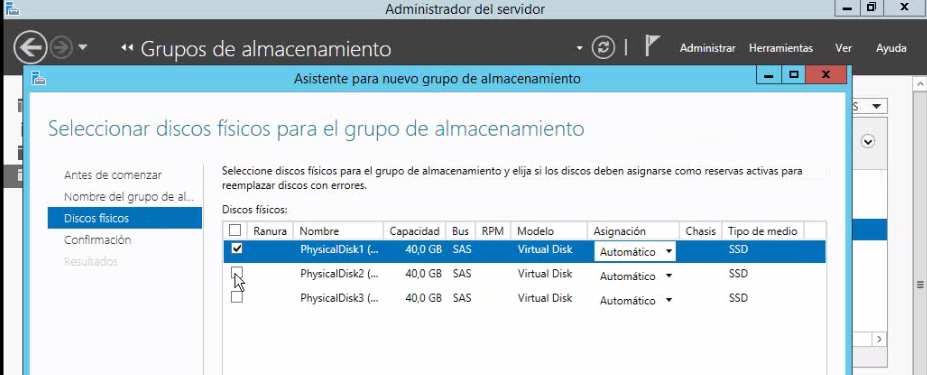
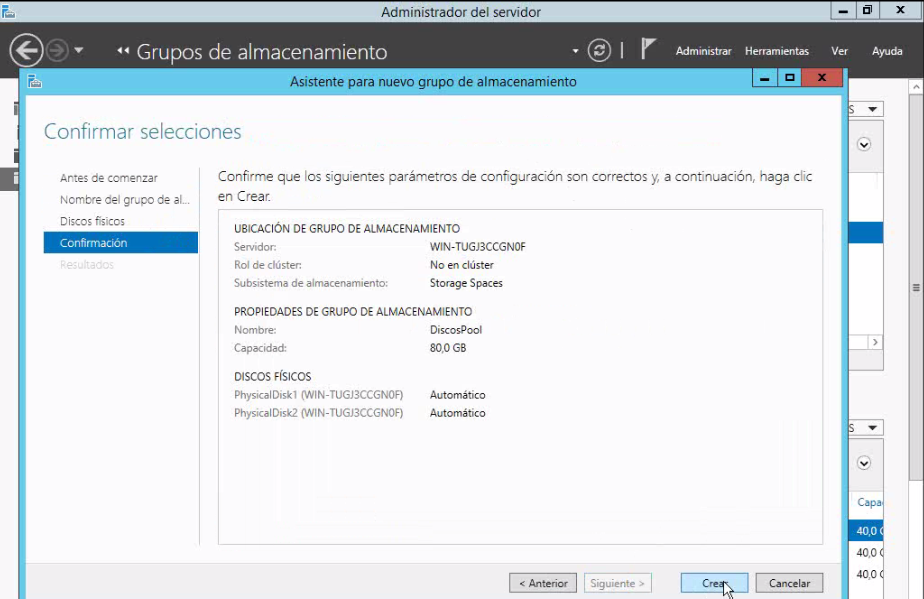
Una vez finalizado ya tendré mis discos como si fuera un único disco, en lo que se conoce como grupo de almacenamento. Ahora lo que vamos a hacer es crear un disco virtual y sobre el un volumen. Para ello selecciono el grupo creado anteriormente y voy a Discos Virtuales, Nuevo Disco Virtual
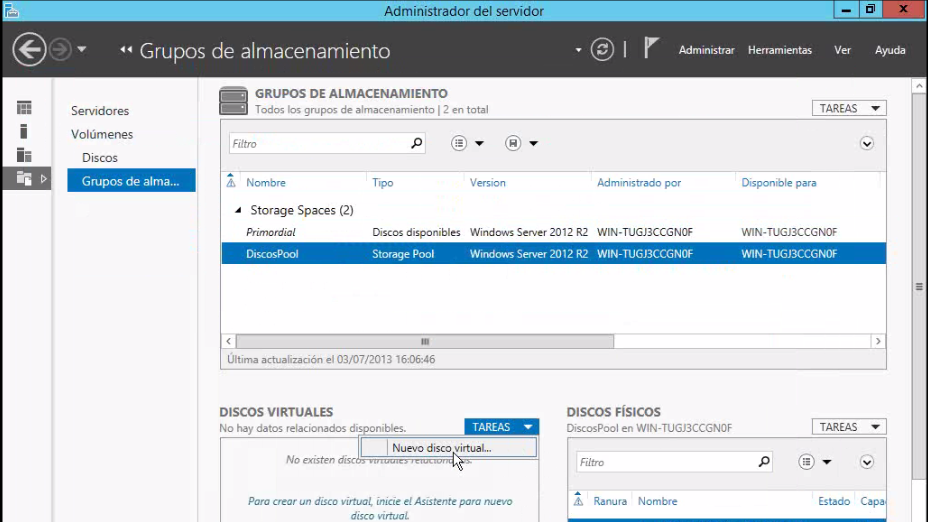
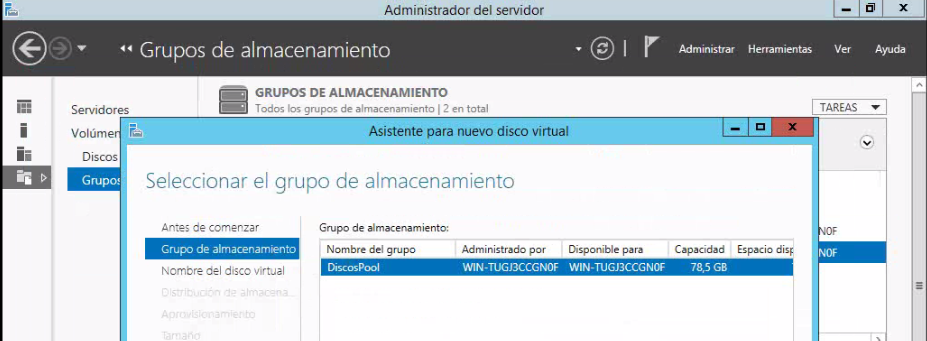
Le doy un nombre
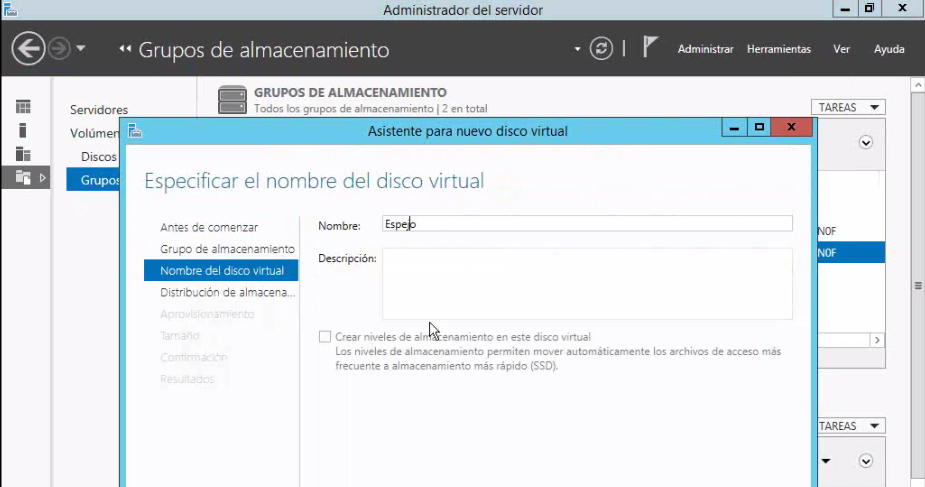
Escojo el tipo de distribución, en este caso de tipo Espejo, aunque me permite como Simple o Paridad
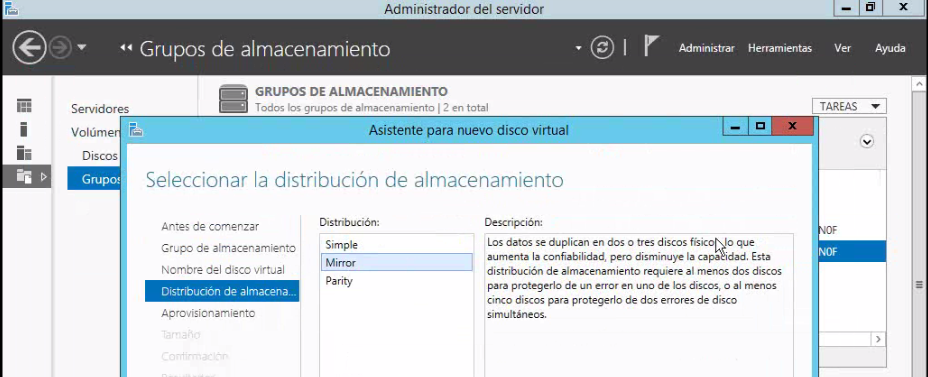
Escojo el tipo de disco virtual, Delgado o extensible (os deja poneros por encima del límite físico del grupo, si necesitas más espacio solo tienes que añadir discos al grupo) o fijo.
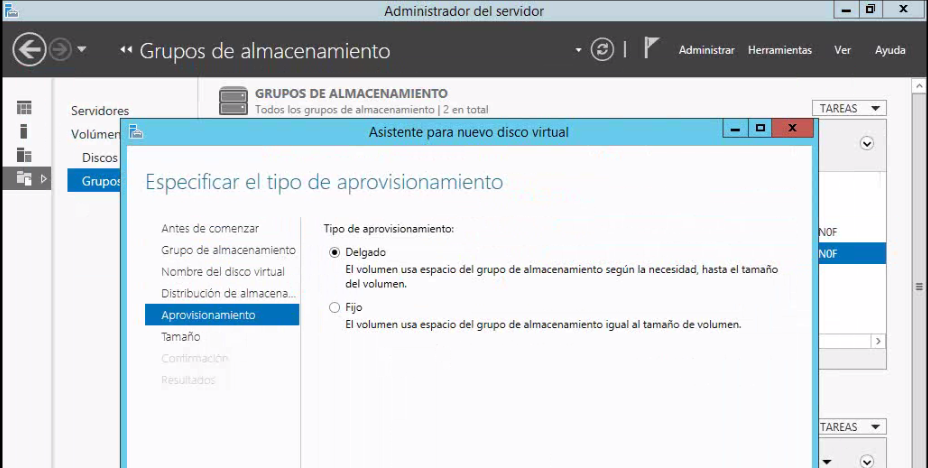
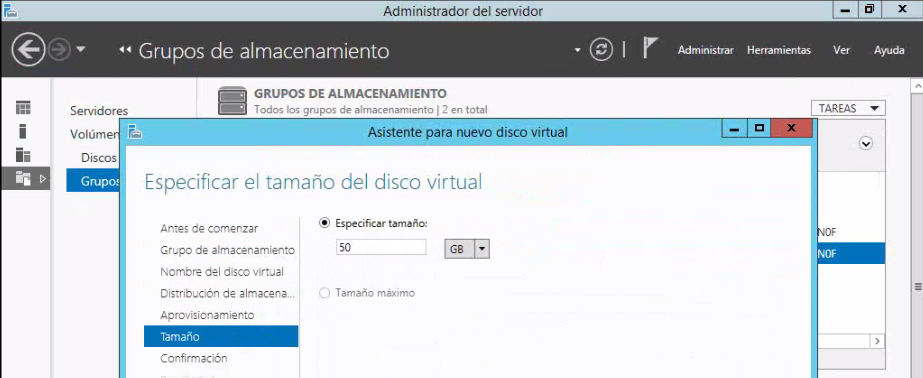
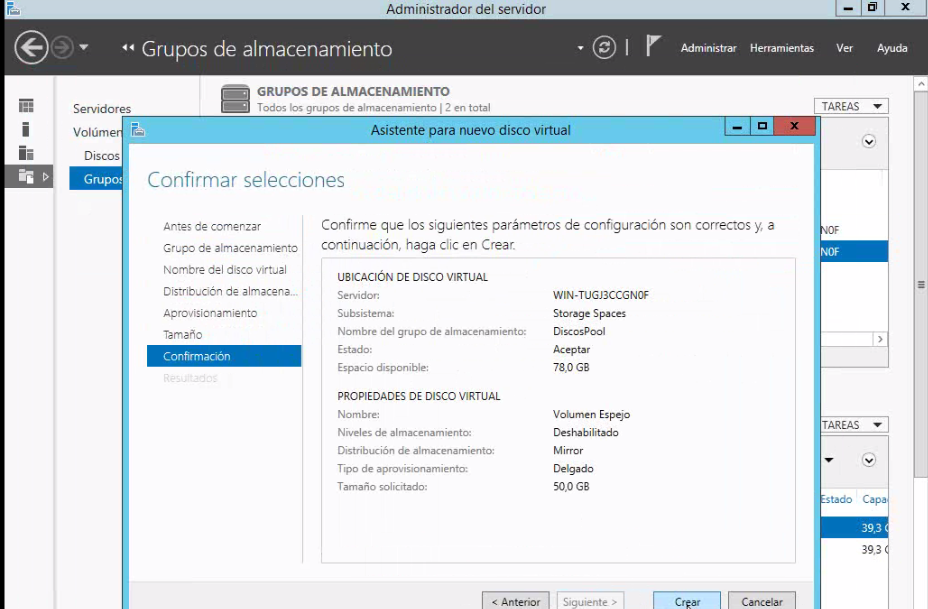
A continuación se nos muestra el asistente para crear el volumen sobre el disco virtual con paridad creado
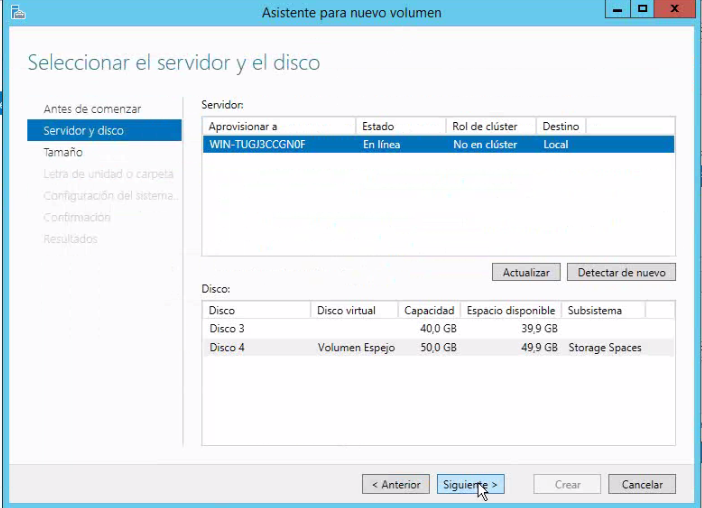
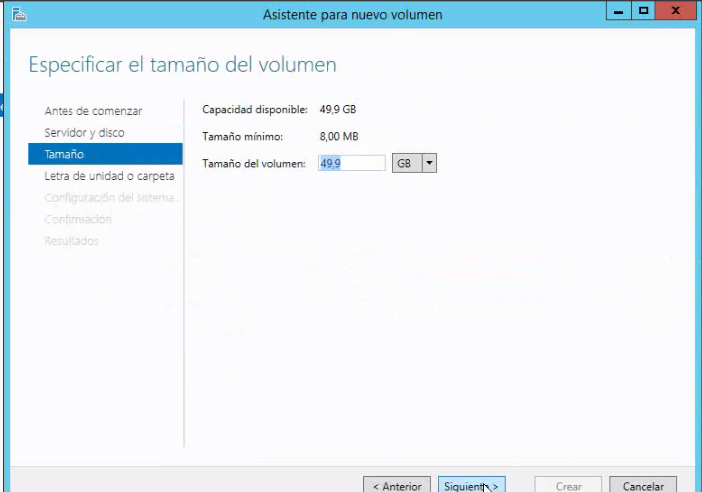
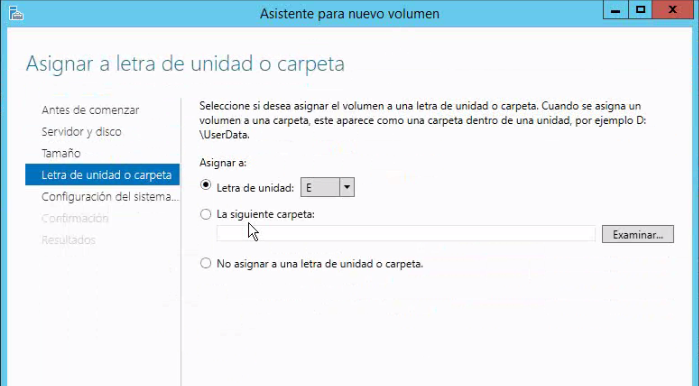
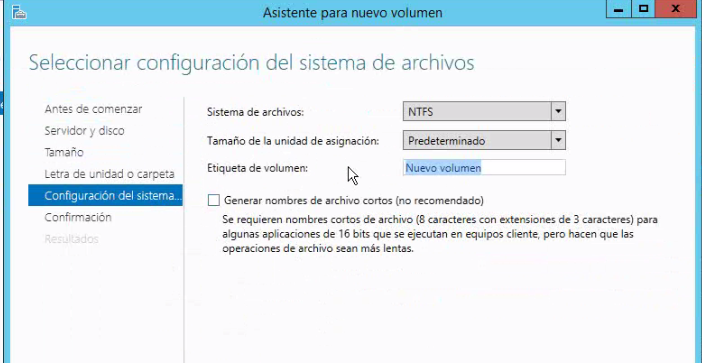
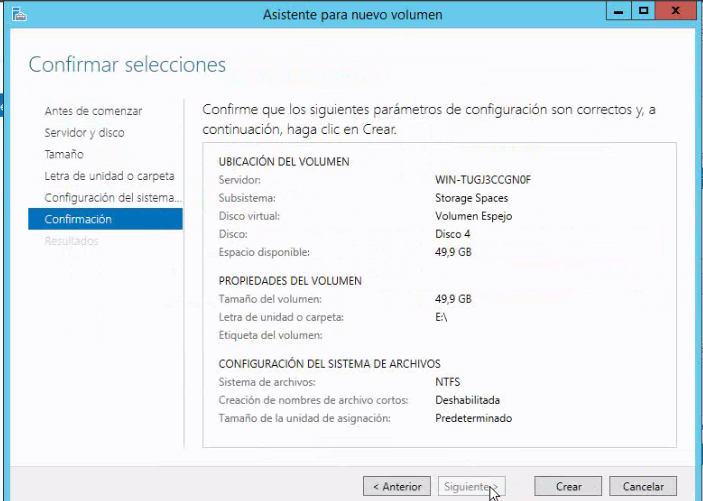
Listo, ya está creado mi volumen E: con NTFS. Os he creado también un video donde podéis ver esto mismo pero creando diferentes tipos de volumenes con paridad y mirror, también os demuestro que si pierdo uno de los discos físicos no pasa nada y puedo continuar con mis tareas es decir el volumen sigue activo, y os muestro el uso de datadeduplication, una pasada sobre todo aplicado a Hyper-V.